iOS系统与Windows电脑传输文件,大多数人可能会选择使用微信或QQ的 “文件传输助手”,今天我教大家一种一分钟设置,便可永久传输的简单方法。快点赞收藏起来吧!!
(此处用iPad 第8代 2020为例子)
详细步骤:一、Windows电脑相关设置
1.首先要做的,就是在 Windows 系统电脑上创建一个文件夹。命名为“Apple iPad”
(你喜欢叫啥就啥,自己能认出来就行了,不影响 *** 作)
2.右键–>属性,点击“共享”3.选择“Everone”,设置权限“读取和写入”,点击共享。
共享之后会d出一个对话框,你继续点下去就好了。
4.再回到一开始单击属性的时候选择“高级共享”,勾选“共享此文件夹”,然后点击“权限”按钮,将允许栏全部勾选,确定,完成。5.点击网络和共享中心,把所有的“启用网络发现”选上,再选择“无密码保护共享”,最后保存!
6.最后一步,查看本机电脑网络IP地址,按 “Windows+R” 调出运行控制面板,再输入“cmd”,然后进入输入命令行界面,输入“ipconfig”。查看WLAN IPV4的地址,记住它,待会要在iPad中输入。
现在 ,Windows电脑 *** 作就全部 完 成 了 。 下 一 步开 始 进 行 iPad的相关 *** 作。
二、iPad相关设置 1.打开“文件APP”,点击右上角的“…”会d出三条选项,点击“连接服务器”2. 输入刚才记住的Windows电脑IP就可以了,然后选择以客人身份连接,这样就可以避免输入名称和密码了。点击“下一步”
ok!创建完成!!
这样就可以快速实现IOS系统与Windows电脑秒传文件了。
当Windows电脑想传到iPad时,只需要把文件拷贝到这个共享文件夹即可;
当iPad想传到windows电脑时,只需要分享–>“存储到文件”–>存储到该共享文件夹即可。
欢迎分享,转载请注明来源:内存溢出

 微信扫一扫
微信扫一扫
 支付宝扫一扫
支付宝扫一扫
评论列表(0条)